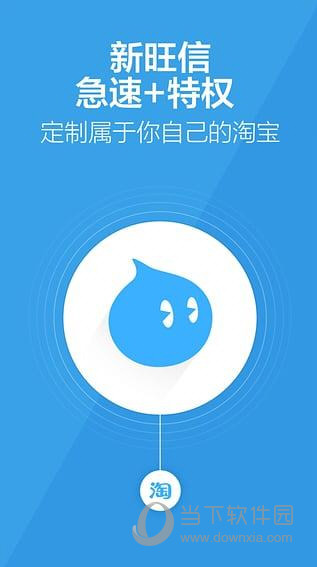XMind怎么导出PDF .xmind格式导出为PDF文档教程
XMind导出PDF教程:轻松将思维导图转换为PDF文档
XMind是一款功能强大的电脑思维导图制作软件,它可以帮助用户高效地整理和展示思维。为了确保您的思维导图可以方便地分享和查看,以下是如何将XMind文件导出为PDF格式的详细步骤。
打开您的XMind文件。您可以通过以下两种方式之一打开文件:
1. 直接双击后缀为.xmind的文件。
2. 打开XMind软件,在“文件”菜单中选择“最近打开”来找到您的思维导图。

进入思维导图后,您需要在软件的菜单栏中找到“文件”按钮。

点击“文件”后,下拉菜单中会出现“导出”选项。

在“导出”菜单中,选择“PDF”选项。如果您需要导出为其他格式,如Word或Excel,也可以在这里选择。

选择“PDF”后,系统会弹出一个对话框,让您选择导出文件保存的位置。设置好保存路径后,点击“确定”按钮。


经过短暂的等待,您的XMind思维导图就会成功导出为PDF文档,您可以在指定的位置找到它。
以上就是关于如何将XMind文件导出为PDF的全部教程,希望对您有所帮助。
版权声明:以上内容作者已申请原创保护,未经允许不得转载,侵权必究!授权事宜、对本内容有异议或投诉,敬请联系网站管理员,我们将尽快回复您,谢谢合作!